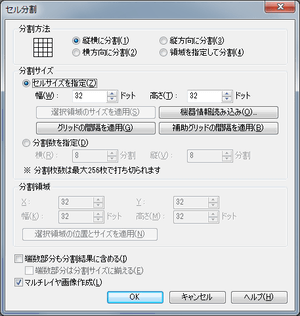イメージを一定サイズごとに切り分けるには、メインメニューから[イメージ]-[セル分割]を選びます。
1枚のイメージに複数描かれたアイコンなどのチップパーツをばらばらにしたり、大きなイメージをHTMLで表示させるために分割したりするために使用します。
分割されたイメージは、「イメージ連結」や「レイヤ連結」で再び結合することができます。
分割方法
イメージをどのように分割するかを指定します。
縦横に分割 |
縦横タイル状に分割します。 |
|---|---|
横に分割 |
横並びの短冊状に分割します。 |
縦に分割 |
縦並びの短冊状に分割します。 |
領域を指定して 分割 |
指定した矩形領域とその辺を井桁状に伸ばした線で、合計最大9枚に分割します。 |
分割サイズ
分割するイメージサイズを指定します。[分割方法]が[縦横に分割]・[横に分割]・[縦に分割]のときに使用します。
分割結果のイメージが256枚を超えると、それ以降のイメージは破棄されます。
| セルサイズを指定 |
各セルの寸法をピクセル単位で指定します。 幅・高さ分割後に作成される画像のサイズを指定します。 選択領域のサイズを適用選択領域の大きさでイメージを分割します。 グリッドの間隔を適用/補助グリッドの間隔を適用グリッドの表示設定値で、イメージを分割します。 |
|---|---|
| 分割数を指定 |
イメージ全体を何枚のセルに分割するかで指定します。 横・縦縦横それぞれの分割数を指定します。 |
分割領域
分割の中心となる矩形の位置を指定します。[分割方法]が[領域を指定して分割]のときに使用します。
[選択領域の位置とサイズを適用]ボタンで、選択領域の辺の延長線上で分割するようになります。
端数部分も分割結果に含める
右端および下端に分割幅に満たない部分が発生した場合、その部分も分割されたイメージに含めます。このオプションがOFFのときは、分割幅に満たない部分は破棄されます。
端数部分は分割サイズに揃える
端数部分に余白を追加し、通常部分と同じサイズのイメージにします。